如何解决“运行时错误 -atibtmon.exe”?
1、运行时错误C:\ WINDOWS \ System32 \ atibtmon.exe错误信息与图形驱动程序和桌面分辨率设置有关。另外,这个问题可能是由于Catalyst Control Center软件受到干扰而触发的。由于不匹配,你可能会注意到这个错误。虽然错误很常见,但有一个解决方案。我们提出两个选项。

1、单击开始按钮,然后键入电源选项。如果在Windows 7或8版本上出现此错误,请右键单击充电图标。
输入设置并选择更改计划设置。Windows 10用户将能够从创建电源计划选项中受益。
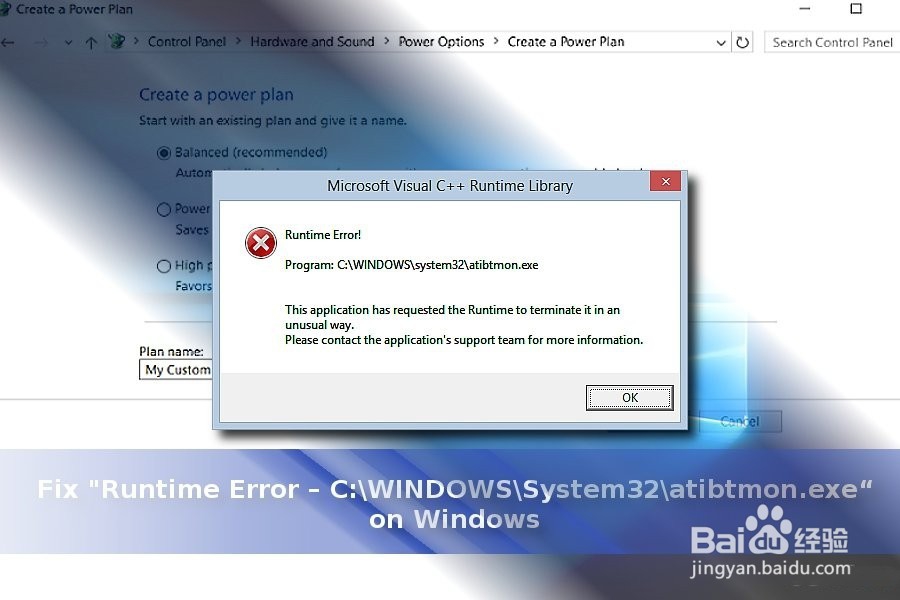
2、选择更改高级电源设置。
出现新选项卡后,选择ATI Graphics Power Settings。
单击加号并展开更多选项。
选择ATI PowerPlay设置。
找到电池并插上电源。
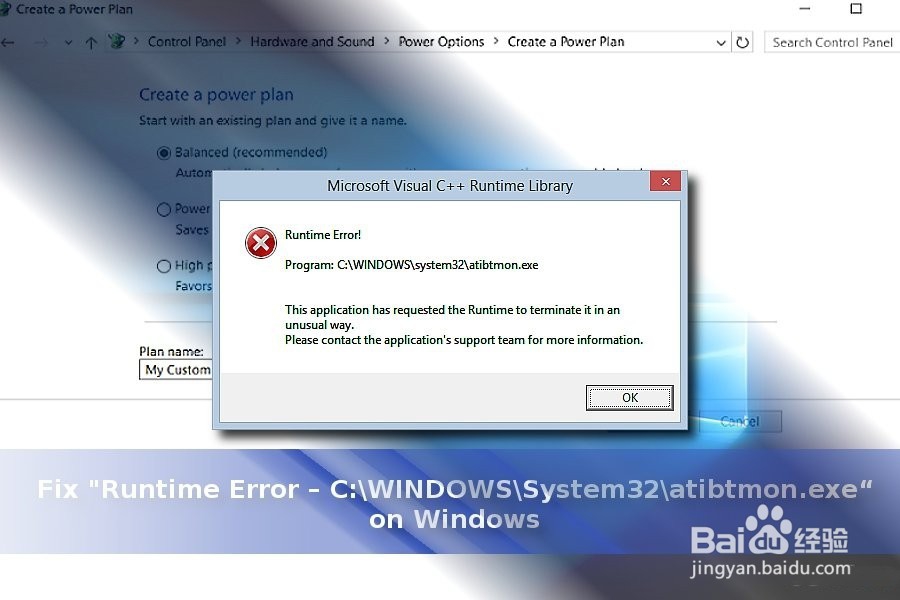
3、选项On battery可能会被勾选。因此,重新定位选项并标记最高性能。
单击“ 确定”完成操作。
Windows 10用户可以更快地更改以前的设置。在“ 创建电源计划”下,用户可以选择“ 高性能”。它执行相同的功能。
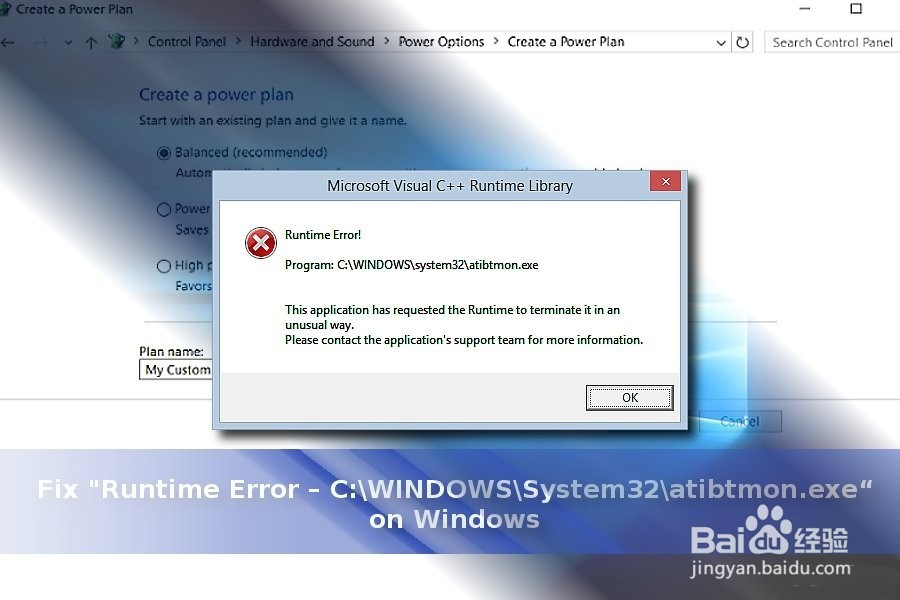
1、在某些情况下,前一个应用程序可能是问题的原因。一些用户报告说它会干扰司机。名为Yazzafox的用户建议使用重命名atibtmon.exe文件的替代解决方案。有关如何执行此操作的详细信息,您可以在其他在线资源中找到。以下是卸载软件的方法。
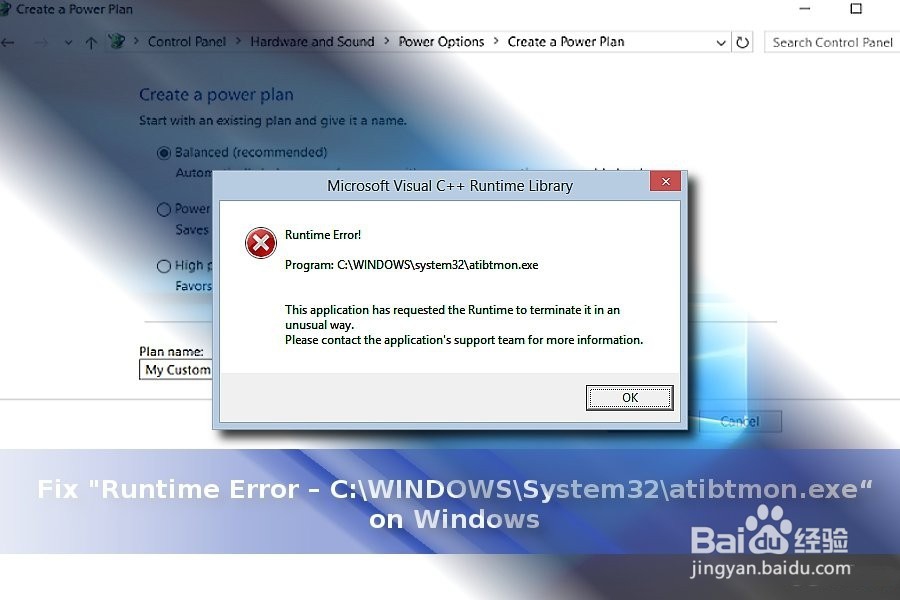
2、单击开始按钮,键入apps。
输入应用和功能 / 程序和功能设置。
找到AMD Catalyst安装管理器。
单击“ 卸载”或“ 删除”。
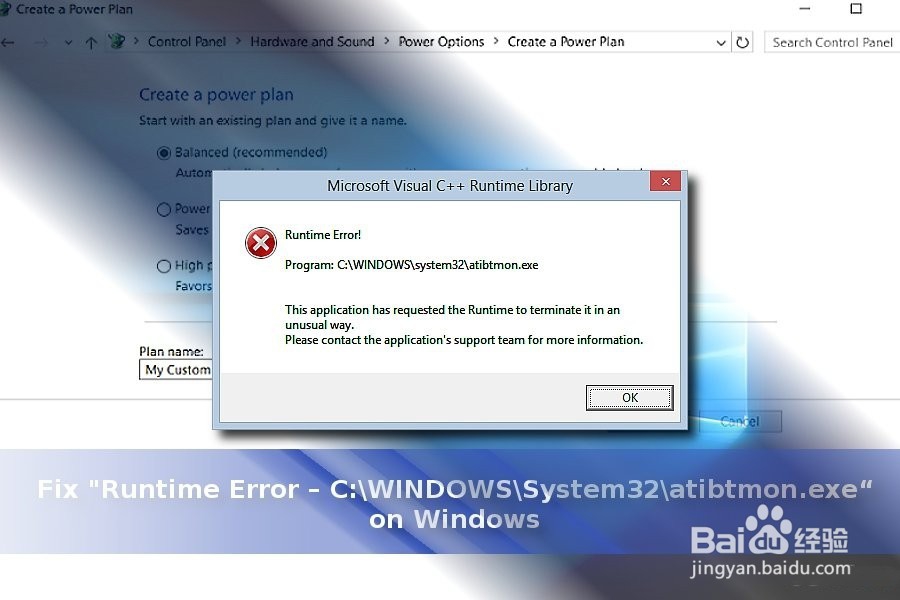
3、您也可以使用AMD自己发布的官方实用程序卸载程序。最后,您还可以使用Reimage检查设备的完整性和安全性。在某些情况下,类似的警报可能是由恶意存在引起的。
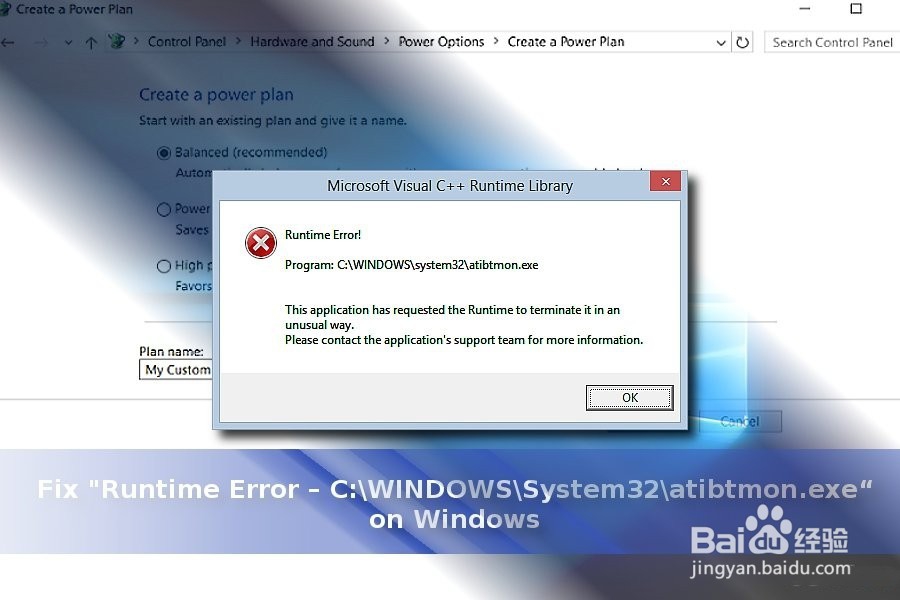
声明:本网站引用、摘录或转载内容仅供网站访问者交流或参考,不代表本站立场,如存在版权或非法内容,请联系站长删除,联系邮箱:site.kefu@qq.com。
阅读量:117
阅读量:83
阅读量:51
阅读量:176
阅读量:129